

بقلم Gina Barrow, ، آخر تحديث: July 7, 2017
"هل هناك أي برنامج يمكن أن يساعدني في استعادة الملف من Samsung Galaxy S6 المكسور؟ عندما هرعت إلى العمل صباح أمس ، صعدت بطريق الخطأ على الهاتف الذي سقط على الأرض. كانت شاشته مكسورة وشاشة سوداء. عندما وصلت إلى المكتب ، أريد أن أضع الملفات من جهاز Galaxy S6 في الكمبيوتر. لذلك قمت بتوصيل جهاز Galaxy S6 بالكمبيوتر لنقل البيانات. لكنها طلبت من الهاتف المحمول تصحيح أخطاء USB. لا يمكنني إيجاد حل لهذه المشكلة عبر الإنترنت ، هل يمكنك مساعدتي؟ شكرا في هذا "
- براندون 0325
هذا هو خطاب العميل للمساعدة التي تلقيناها أمس. أعتقد أن الكثير من الناس قد واجهوا هذا الوضع. وأيضاً أزعجت هذه المشكلة. لحسن الحظ! لقد قدمنا هذا الدليل للجميع. يعلمك كيفية استرداد البيانات من Galaxy S6.

الجزء 1. استعادة الملفات بسهولة لشاشة Samsung S6 / S5 المكسورةدليل الفيديو: كيفية استرداد الملفات من أجهزة Samsung Galaxy؟الجزء 2. حماية شاشة Samsung S6 / S5الجزء 3. قم بتأمين هواتف Samsung Galaxy S6 / S5 الخاصة بك
عندما تفكر في استعادة الملفات ، فإن ما يدور في ذهنك عادة هو العملية التقنية المخيفة التي ستمر بها. الجانب الأكثر إشراقًا هو FoneDog - Android Data Recovery سيهتم بالأجزاء الفنية ، كل ما عليك فعله هو تنزيل البرنامج وربطه بجهاز Samsung S6 / S5 بشاشة مكسورة.
يمكن استرداد معظم الرسائل النصية وجهات الاتصال والصور والموسيقى ومقاطع الفيديو التي نخزنها داخل أجهزة Samsung من قبلنا Fonedog- استعادة بيانات Android. من الجيد أن تعرف بعضًا من ذلك.
يمكنك أيضًا الرجوع إلى هذه الأدلة أدناه:
عند الانتهاء من تنزيل البرنامج ، تحتاج إلى تثبيته على جهاز الكمبيوتر الخاص بك وتشغيله للبدء. بمجرد بدء البرنامج ، انقر فوق "استخراج البيانات (جهاز تالف)"
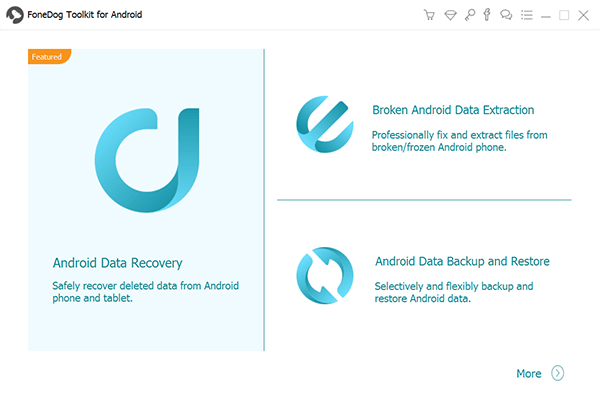
باستخدام كبل USB ، قم بتوصيله بجهاز الكمبيوتر الخاص بك. انتظر حتى يكتشف البرنامج الاتصال تلقائيًا قبل أن تتمكن من المتابعة إلى الخطوات التالية.
بعد اكتشاف الاتصال ، ستظهر نافذة جديدة بها قائمة بالملفات المتاحة للاسترداد. من هنا يمكنك تحديد خيار تحديد الكل أو تحديد المربعات التي تحتاجها فقط. يمكن أن يكون استرداد الملفات كما يلي: المعرض وجهات الاتصال والرسائل وسجل المكالمات ومقاطع الفيديو والتسجيلات الصوتية والمستندات وغير ذلك الكثير. انقر فوق Next للمتابعة.

سيطلب منك FoneDog - Android Data Recovery الآن المشكلة الدقيقة التي تواجهها على هاتفك. "اللمس لا يعمل / لا يمكنه الوصول إلى الهاتف" و "شاشة سوداء / مكسورة" نظرًا لأنك قمت بتحطيم الشاشة ، حدد الخيار الأخير.

عندما تختار مشكلة الجهاز الصحيحة وهي الشاشة المكسورة ، فأنت بحاجة إلى الدخول في وضع التنزيل على جهاز Samsung Galaxy نفسه. قبل ذلك ، سيُطلب منك إدخال اسم الطراز الصحيح ورقم طراز الهاتف حيث يمكنك الرجوع إلى المربع الأصلي إذا كان لا يزال لديك أو التحقق عبر الإنترنت على موقع Samsung على الويب. انقر فوق Next للمتابعة.
للانتقال إلى وضع التنزيل على هاتف Samsung Galaxy S6 / S5 ، عليك القيام بما يلي:
تأكد من أن الهاتف مغلق تمامًا
اضغط مع الاستمرار على المفاتيح تمامًا: أزرار خفض مستوى الصوت + الصفحة الرئيسية + الطاقة حتى تظهر رسالة على الشاشة
انتقل للدخول إلى وضع التنزيل باستخدام رفع مستوى الصوت
انقر فوق "التالي" للمتابعة إلى الخطوات التالية. في هذه المرحلة ، سيقوم Fonedog - Android Data Recovery بتحليل جهاز الشاشة المكسور ، واستخراج حزمة وضع التنزيل والبحث عن استرداد الملفات.

قد يستغرق المسح بعض الوقت حسب سرعة الشبكة والحمل الإجمالي للبيانات المخزنة على الهاتف. بمجرد اكتمال الفحص ، سيعرض الملفات بأكملها على اللوحة اليسرى من شاشة البرنامج. يمكنك فتح قوائم كل فئة ومعاينة كل عنصر للتحقق مما إذا كان قد اكتمل بالكامل. بمجرد الانتهاء من المعاينة ، انقر فوق "استرداد" لحفظ الملفات على سطح المكتب الخاص بك.

ملاحظة: يرجى توخي الحذر عند إدخال طراز وطراز الهاتف لتجنب المشكلات الأخرى مثل قطع الجهاز مما يجعله عديم الفائدة تمامًا.
الناس اقرأ أيضاكيفية استرداد المستندات المحذوفة على أجهزة Androidأفضل طريقة لاستعادة الملفات المحذوفة من ذاكرة Android الداخلية
لذلك لديك جميع النقاط التي تم اتخاذها والخطوات التي تمت مناقشتها وتغطيتها حول كيفية مساعدة FoneDog - Android Data Recovery في استعادة الملفات خاصة من شاشة Samsung Galaxy S6 / S5 المكسورة
قبل أن تبدأ في الشعور بالذعر ، خذ نفسًا عميقًا أولاً وفكر في كيفية متابعة ضمان وحماية أجهزتك لتتجنبها شاشات مكسورة.
في معظم الأوقات ، تكون تكلفة الإصلاح مماثلة تقريبًا لسعر الجهاز الذي تم تجديده ، فلماذا لا تمضي قدمًا وتحصل على هاتف Samsung Galaxy S6 جديد تمامًا بدلاً من ذلك. كل ما تحتاجه الآن هو البحث عنه ملفات الاسترداد برمجيات موثوقة وآمنة وفعالة وذات نتائج مضمونة. FoneDog - Android Data Recovery هو برنامج تم تطويره بشكل أساسي لمواقف مثل هذه. على عكس البرامج الأخرى المتوفرة في الأسواق اليوم ، FoneDog - استعادة البيانات الروبوت يقدم خيار معاينة الملف الذي سيسمح لك بالتحقق مما إذا كانت هناك حاجة ملفات الاسترداد هو حقًا داخل الهاتف المكسور قبل أن تتمكن من استعادته تمامًا.
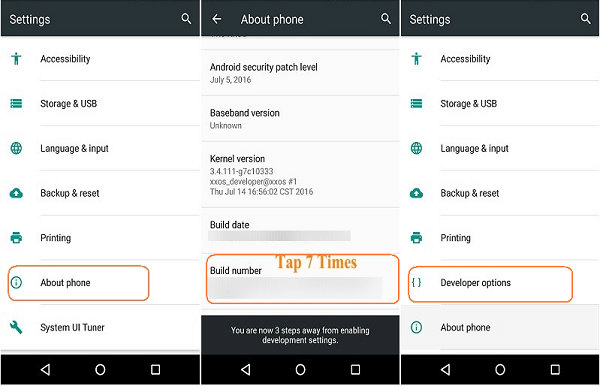
هل تخطط لإدارة هاتف Android الخاص بك من جهاز الكمبيوتر الخاص بك؟ هل تريد استيراد البيانات من هاتف Android الخاص بك إلى جهاز الكمبيوتر الخاص بك ، ولكن لا يمكنك اكتشافها من جهاز الكمبيوتر الخاص بك؟ إذا كان الأمر كذلك ، فإن تصحيح أخطاء USB هو دائمًا أول عملية مطلوبة. لحسن الحظ ، الأمر سهل ، يمكنك الانتهاء منه في أقل من دقيقة ، دعنا نرى الخطوات البسيطة.
إن العناية بجهاز Android الخاص بك ليست مهمة صعبة التفكير في جميع الفوائد التي قدمها لنا. لقد جعلنا نتواصل أكثر مع الأشخاص الذين نهتم بهم ودعنا نبقى على اطلاع بالمواعيد النهائية الوظيفية. هناك شيئان فقط تحتاجهما لحماية هاتف Android: الأجهزة والبرامج.
حماية الأجهزة
أجهزة Samsung مصنوعة من العديد من مكونات الأجهزة الصغيرة التي تساهم جميعها في الطريقة التي تقدم بها الهواتف الذكية تقنيتها.
في بعض الأحيان ، إذا تركت دون علاج ، فقد يؤدي فشل بسيط في البرنامج إلى تلف شديد في الهاتف. هناك الكثير من التطبيقات الضارة في متجر Play Store والتي تخدع المستخدمين بميزات ووظائف مقنعة ولكنها مع ذلك تلحق الضرر بنظام تشغيل الجهاز.
اترك تعليقا
تعليق
مقالات ساخنة
/
مثير للانتباهممل
/
بسيطصعبة
:شكرا لك! إليك اختياراتك
Excellent
:تقييم 4.7 / 5 (مرتكز على 97 التقييمات)